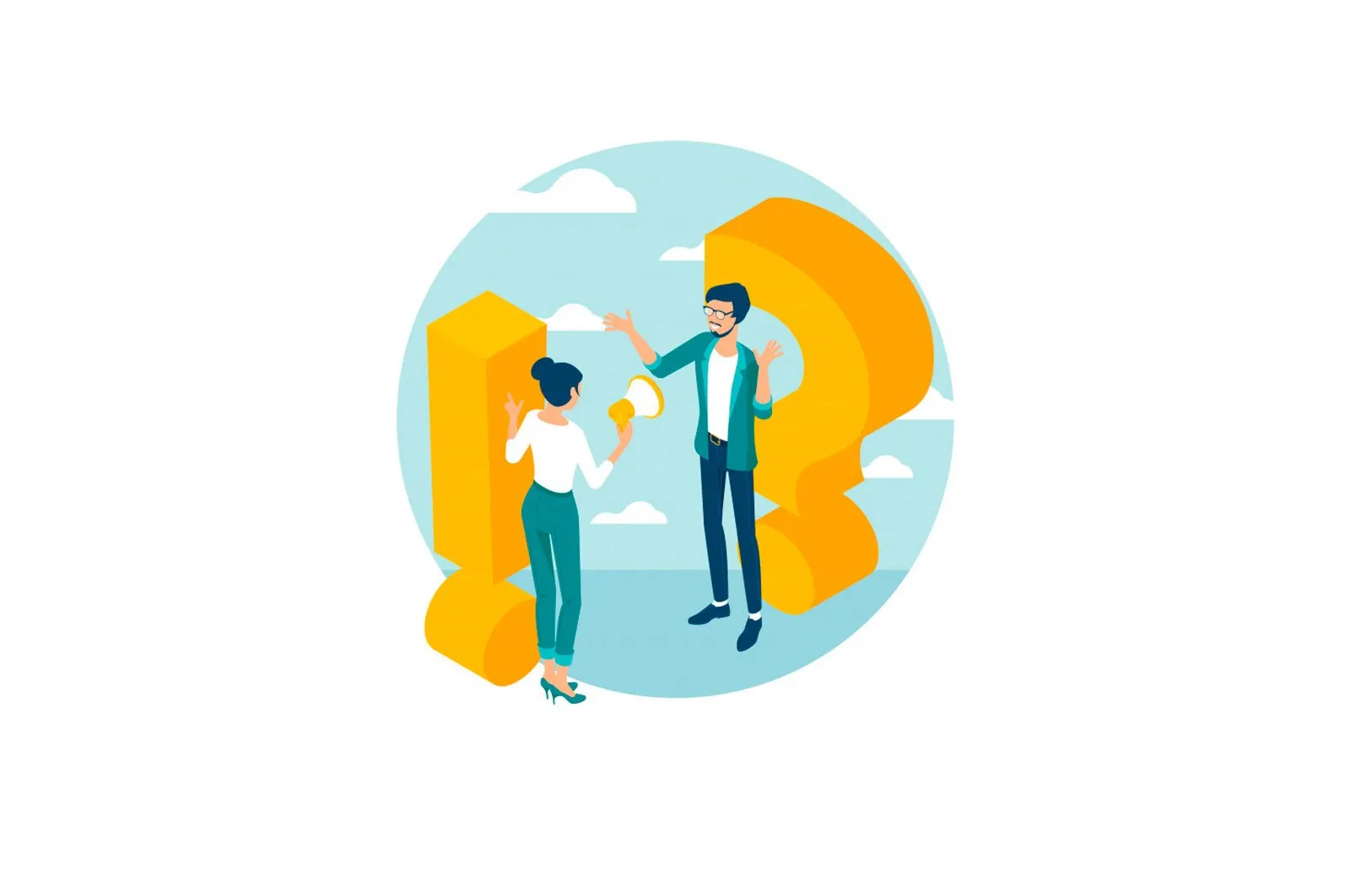
IPhone va iPad-da parolni avtomatik to’ldirish: uni qanday sozlash va undan foydalanish haqida malumot
Har safar sevimli veb-saytlariga kirishdan charchagan foydalanuvchilar iCloud-ning keychain funksiyasidan foydalanishlari mumkin. Ushbu xususiyat bilan barcha parollaringiz bir joyda saqlanadi va har safar veb-saytga kirganingizda yoki dasturga kirganingizda, Safari avtomatik ravishda kerakli maydonlarni to’ldiradi. Veb-saytga kirmasdan iOS qurilmalaringizda saqlangan parollarni qanday topish, ko’rish, qo’shish va o’chirish.
♥ MAVZUGA: IPhone yoki iPad-da devor qog’ozini vaqt, joy va h.k.larga qarab avtomatik ravishda qanday o’zgartirish mumkin.
Ko’pgina Internet-xizmatlar elektron pochtadan tortib ijtimoiy tarmoqlarga qadar avtorizatsiyani talab qiladi. Siz kartangiz ma’lumotlarini kiritish orqali tezkor xaridlarni amalga oshirishingiz mumkin. Buning uchun foydalanuvchi nomi va parolni yoki PIN-kodni vaqti-vaqti bilan kiritishingiz kerak. Xavfsizlik sababli barcha xizmatlar uchun bir xil kombinatsiyadan foydalanishni tavsiya etmaymiz. Aytish kerakki, bu vaziyatni faqat murakkablashtiradi: har bir sayt uchun qanday parol yaratilganligini eslab qolishingiz kerak. Yaxshiyamki, iPhone parolni avtomatik to’ldirish xususiyatiga ega. Uning yordami bilan siz og’riqli xotiralardan xalos bo’lishingiz va ko’plab parollaringizni kuzatib borishingiz mumkin.
♥ MAVZUGA: Eng qiyin parollar: to’g’ri parollarni qanday topish va ularni unutmaslik — xakerning 2 ta maslahati.
Parollar iPhone va iPad-da qanday saqlanadi?
Hisobga olish ma’lumotlarini kiritgandan so’ng, parollar iPhone yoki iPad-ning mahalliy xotirasida iCloud-da saqlanadi. Ushbu skriptni boshqarish mumkin Asosiy birikmalar. (batafsil).
Yo’lga boring Sozlamalar → → iCloud → Key xaritasi → iCloud kalit xaritasi.. Ushbu parametr o’chirilgan bo’lsa, parol smartfonning mahalliy xotirasida saqlanadi. Va ushbu parametr yoqilganda parollar iCloud bilan sinxronlashtiriladi. Bu sizga telefon yo’qolgan yoki o’g’irlangan bo’lsa ham, ularni boshqa qurilmalarda ko’rish va ishlatishga imkon beradi.
Agar Apple-ning bulutli xotirasiga kirishdan qo’rqib, iCloud-da parollarni saqlash xavfli deb hisoblasangiz, yanglishasiz! Barcha ma’lumotlar shifrlangan va ularga ikki faktorli autentifikatsiya yordamida kirish mumkin. Xavfsizlik bo’yicha mutaxassislar aynan shunday maslahat berishadi.
♥ MAVZUGA: Qanday qilib Wi-Fi parolini boshqa birovning iPhone yoki iPad-ga oshkor qilmasdan «bir tegish bilan» o’tkazish mumkin.
ICloud Keychain-ni qanday faollashtirish mumkin?
Quyidagi ko’rsatmalarga amal qiling:
1. Ochiq «Sozlamalar». va profilingiz belgisini bosing (Ismingiz)..
2. ICloud bo’limiga o’ting. Mana, maqolani toping «Kalit zanjir». va ustiga bosing.
3. Yangi oynada siz yoki yo’qligini ko’rishingiz mumkin ICloud Anahtarlık.
Agar kalit faol bo’lmasa, uni yoqing.
Ushbu amallarni bajargandan so’ng parollaringiz iCloud bilan sinxronlanadi va barcha iOS qurilmalaringizda va Mac kompyuterlaringizda mavjud bo’ladi.
♥ MAVZUGA: Qanday qilib iPhone yoki iPad-da 4 ta o’rniga 6 ta belgidan (raqamdan) iborat parol qo’yish mumkin.
IPhone va iPad-da parolni, aloqa va kredit kartani avtomatik to’ldirishni qanday o’rnatish kerak?
Avtomatik to’ldirish xususiyati ilovalar va veb-saytlarga parollarni, kredit karta ma’lumotlarini, aloqa ma’lumotlarini va boshqalarni avtomatik ravishda kiritish imkonini beradi. Iltimos, ba’zi veb-saytlarda avtomatik to’ldirish xususiyati o’chirib qo’yilishi mumkin.
IOS, macOS va iCloud Keychain-dagi barcha hisob ma’lumotlari shifrlangan holda saqlanadi. Bundan tashqari, Safari yangi parol yaratish orqali kuchli parollarni yaratish imkoniyatini taqdim etadi.
Avtomatik to’ldirishni sozlash uchun oching «Sozlamalar». iPhone yoki iPad-da.
1. ga o’ting Parollar..
2. Maqolani toping «Parollarni avtomatik ravishda to’ldiring.» va kalitni qo’ying Yoqilgan.
Brauzerda sizning aloqa va kredit kartangiz ma’lumotlarini avtomatik ravishda to’ldirish uchun dasturni oching riBoring Safari va mos keladigan elementlarni faollashtiring.
♥ MAVZUGA: Wi-Fi parolini mehmonlarga uni nomlamasdan qanday o’tkazish mumkin (QR kod).
IPhone yoki iPad-da saqlangan parollarni qanday ko’rish va tahrirlash
Avtomatik to’ldirishni o’rnatgandan so’ng, qaerda va qanday parollar saqlanganligini ko’rish qobiliyatiga egasiz. Buning uchun:
Yo’lga boring Parametrlar → Parollar va sizning barmoq izingiz, Face ID yoki parolingiz bilan tasdiqlang.
Sayt nomini, foydalanuvchi nomini yoki parolni o’zgartirish uchun avtomatik to’ldirish xususiyatlari ro’yxatidagi manba nomini bosing. Ko’rsatilgan ekranda «tugmasini bosingTahrirlash»Va« maydoniga yangi foydalanuvchi nomini kiritingfoydalanuvchi»Va« maydonidagi parolparol«.
«Tugmasini bosingBajarildi«Agar siz o’zgarishlarni saqlamoqchi bo’lsangiz yoki»bekor»Agar siz hamma narsani avvalgidek qoldirmoqchi bo’lsangiz.
Buferga saqlangan foydalanuvchi nomi yoki parolni tegishli satrni bosish va parametrni tanlash orqali nusxalashingiz mumkin «Nusxalash». o «AirDrop»ma’lumotlarni AirDrop orqali yuborishni xohlaganingizda.
♥ MAVZUGA: IPhone yoki iPad-da dasturlarni ishga tushirish (ochish) uchun parolni qanday o’rnatish kerak.
Avtomatik to’ldirish parollari qanday saqlanadi?
Parollarni avtomatik ravishda iPhone va iPad-da saqlash
Siz tomondan allaqachon tegishli choralar ko’rilgan. Biron bir veb-sahifani ochib, hisobga olish ma’lumotlarini kiritganingizda, qurilma o’zi sizdan parolingizni saqlashingiz kerakmi yoki yo’qmi deb so’raydi. Shunchaki bosing «Parolni saqlash».va barcha ishlar amalga oshiriladi.
Agar siz variantni tanlasangiz «Xozir emas». va birinchi marta parolni saqlashni o’tkazib yuborish orqali ushbu parametrga qo’lda qaytishingiz mumkin.
♥ MAVZUGA: «Davomiylik»: iPhone yoki iPad -da qanday boshlash va Mac -da davom ettirish va aksincha.
Parollarni iPhone va iPad-da qo’lda saqlang
Yo’lga boring Parametrlar → Parollar va sizning barmoq izingiz, Face ID yoki parolingiz bilan tasdiqlang.
«+» Tugmachasini bosing va ushbu ma’lumotni saqlash uchun kerakli veb -saytning foydalanuvchi nomi va parolini kiriting. Hisob ma’lumotlarini qo’shgandan so’ng, tugmasini bosing «Bajarildi»..
Avtomatik to’ldirish endi ma’lum bir sayt ochilganda avtomatik ravishda ishlaydi.
♥ MAVZUGA: IPhone uchun tez zaryadlash: qaysi modellar mos keladi va qaysi zaryadlovchini sotib olish kerak.
IPhone yoki iPad-da avtomatik to’ldirish uchun saqlangan parollarni qanday o’chirish mumkin?
Yo’lga boring Parametrlar → Parollar va sizning barmoq izingiz, Face ID yoki parolingiz bilan tasdiqlang.
O’chirmoqchi bo’lgan sayt va qayd yozuvini tanlang va ga teging Parolni tozalash O’chirish uchun.
Bundan tashqari, kiruvchi hisoblarni o’ngdan chapga siljitish va bosish orqali olib tashlashingiz mumkin O’chirish.
Qanday qilib?, Texnologiyalar
IPhone va iPad-da parolni avtomatik to’ldirish: uni qanday sozlash va undan foydalanish